Så här rensar du fast pappersstopp i skrivaren
Du behöver snabbt skriva ut ett viktigt dokument och ett obehagligt tecken dyker upp på skärmen: papper har fastnat eller en indikator blinkar rött på skrivarens framsida, vilket meddelar dig ett fel. Enheten har fastnat sidorna, ett fel har uppstått och arbetet har stoppats. Vad gör man om papper har fastnat i skrivaren, hur man drar ut det snyggt och utan skada? Vi kommer att försöka förstå problemet och ta reda på hur du löser problemet med pappersstopp i skrivaren.
innehåll
Orsaker till att fastna
Så varför uppstår detta fel? Faktum är att det finns många anledningar till varför ett pappersark kan vara kvar i skrivaren. Om du i förväg vet om eventuella problem med kontorsutrustning, kan de flesta enkelt undvikas.
- Lågkvalitetspapper - Det här är förmodligen en av de vanligaste orsakerna. Om du har köpt billigt papper, använd gamla, tidigare använda ark, var då förberedda för de möjliga konsekvenserna. Produkter av låg kvalitet kan lätt skadas och "ätas" av tryckutrustning.
- Skador på papperssidor: Skrynkliga kanter, tårar, böjer leder ofta till det faktum att sändningsmekanismen hos tryckanordningen tuggar dem.

- Ökad pappersfuktighet. Om papperet lagrats felaktigt, i ett rum med hög luftfuktighet, eller om du har spillt någonting på den innan, var försiktig: arken kan hålla fast vid varandra och fastna som ett resultat.
- Tvärtom överdriven torr papper. På grund av statisk spänning kan arken lätt elektrifiera och börja hålla fast vid varandra.
- Mycket tunt eller tjockt papper, olämplig standard, vilket kräver ett visst märke av skrivare. Innan du använder skrivaren, studera informationen på vilka täthetsark som den kan ta emot.
- Utländska föremål inuti. Ibland kan det minsta administrativa avfallet (pappersklammer, kepsar, fästen, blyertspennor, damm osv.) Komma in i utrustningen, det leder också till förbränning i arbetet.
- Normal slitage roterande rullar, mekanisk skada och andra brott mot reglerna för att arbeta med skrivaren.

Så här tar du bort det fastna arket
Om problemet fortfarande uppstår i skrivaren och de värdefulla sidorna zazhevalo, erbjuder vi steg för steg instruktioner om hur du åtgärdar problemet.
- Först måste du stänga av skrivarenheten. från strömförsörjningen. Det är möjligt att vid avlägsnandet av papper måste du avslöja enhetens interna design - t ex kontrollera pappersmatningsrullarna. Om skrivaren är ansluten till elnätet finns det stor risk för elektrisk stöt, och det är bättre att inte skämta med el.

- Avbryt alla jobb i kö för utskrift.
- Vissa modeller av kontorsutrustning, som Canon, Xerox 3010 och Laserjet 6L, efter att ha kopplats från strömkällan, matar omedelbart papperet till mottagningsfacket. Om det inte händer, försök igen aktivera och inaktivera enheten.
- Ofta har skrivare inte den funktion som beskrivs i föregående stycke (till exempel HP-maskiner). Då måste du vända omslaget, vilket täcker åtkomst till de inre delarna av skrivarenheten. Bedöm hur djupt det fastna arket är.

- Om en betydande del av arket ligger i början av pappersmatningsrullen, rekommenderas det att dra ut det. mot rörelsen av de roterande rullarna. Ta försiktigt arket av båda kanterna och dra det långsamt ur skrivaren.
- Det händer att papperet har fastnat redan vid utgången från utskrift. I det här fallet måste vi dra arket i rullarnas riktning. Laserskrivare måste hämta en patron före detta, eftersom det förhindrar åtkomst till pressmekanismen.

- När du har tagit ut papperet, se till att det inte har blivit sönder och att en bit av arket inte har blivit kvar inne. Återigen kopplar vi skrivarutrustningen till strömförsörjningen, inspekterar effekten och färdiga indikatorer. De är vanligtvis placerade på skrivarens framsida. om LED blinkar rött, och problemet kvarstår, försök att dra ut och sätt sedan om patronen igen.
- Om papperet är skadat under extraktionsprocessen ska de roterande rullarna undersökas noggrant. För att göra detta, försiktigt, demontera långsamt skrivaren, ta bort de borttagbara elementen och bläckpatronen. Kontrollera god belysning när du tittar på insidan av enheten.Hitta resten av papperet och försiktigt, ta tag i kanten och ta bort den. Glöm inte att rotera tryckrullen.

Extraktionsnyanser i olika skrivare
Tänk på att olika typer av skrivare har lite olika felsökningsmetoder.
Strömmar
Designen av bläckstråleskrivare är utformad så att det inte går att få tillgång till rotationsrullarna - de är säkert täckta med en patron. Innan du går i drift måste du koppla från skrivaren från strömförsörjningen. Du ska inte demontera skrivaren själv om du är oerfaren och inte känner till sina interna mekanismer. Speciellt gäller det de fall då papperet inte är helt avlägsnat och en del av arket "tyggs" av enheten.
I en sådan situation, tilldela en kvalificerad servicecenterspecialist en lösning på problemet.

Vissa tillverkare underlättar dock driften av sin utrustning. Till exempel har HPs bläckstrålemodeller utvecklat en speciell encoderremsensor. Med hjälp av detta bestäms vagnens position vid början och slutningen av utskriften. Om det har uppstått en papperskvadd och utskriften har stoppat, kontrollera att sensorn är OK.Det kan vara igensatt eller mekaniskt skadat, vilket innebär att skrivaren inte kan slutföra utskriften. För att säkerställa att operationen återupptas, torka givaren remsorensorn med en trasa fuktad med alkohol. Ett fastnat papper är bäst att ta bort.
laser
Ovanstående instruktioner om hur man drar ut papperet är också relevant för lasertypskrivare. Allting är mycket enklare här: Laserskrivare, till skillnad från inkjet-enheter, behöver inte kopplas från strömförsörjningen och slås på igen. Viktigast - dra inte ut sidan abrupt, ryck, annars kan det bryta. Moderna modeller av laserskrivare (till exempel Epson, Brother och andra) kompletterar en guide som beskriver hur man löser detta problem för en viss modell. Du kan också göra inställningar för det fyllda papperet.

Fortsätt skriva ut
Om du lyckades dra ut det fastna arket, försök att slå på skrivaren igen, göra den så kallade "återställ". Mest troligt kommer skrivaren att fortsätta skriva ut från den punkt där papperskvaddet inträffade. Sidan kommer att skrivas ut igen, och sedan fortsätter utskriftsprocessen utan några problem. Kontrollera igen att alla sidor skrivs ut.
Om skrivaren fortsätter att fungera efter omstart, starta du utskriften igen genom att välja nödvändiga inställningar.
Grunderna för korrekt arbete
Hur man undviker sådana situationer? Du måste fylla i papperet korrekt i enheten.
- Försök att inte skriva ut mjukt, rivet papper av låg kvalitet, liksom det som redan har använts.
- Lägg inte för mycket eller, omvänd, för lite papper.
- Kasta inte inuti enheten med sidor. med metallobjekt, till exempel pappersklipp och häften.
- Använd ark med optimal tjocklek, format och kvalitet, beroende på din skrivarmodell.
- Skicka inte ett pack som är för tjockt för utskrift.
- Innan du fyller på papperet, flick dig genom stapeln, kontrollera eventuella bucklor, tårar och främmande delar. Det hjälper också att undvika effekt «elektrifiering» och magnetisering.
- Sätt i arken rakt, utan att luta brickan.
- Om papper har fastnat regelbundet rekommenderar vi dig att ta enheten till ett servicecenter och ta reda på orsaken till uppdelningen.
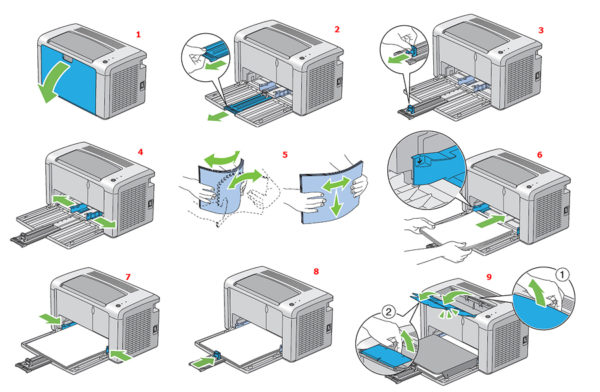
Så här fyller du i papper i skrivaren
När papper fastnar i skrivaren,vi känner oss obekväma - vad händer om ett plötsligt misslyckande upphör helt och hållet driften av skrivarenheten? Faktum är att allt inte är så skrämmande - nu kan du hitta en detaljerad guide till praktiskt taget vilken skrivarmodell som helst, om du ska göra skador. Det är fortfarande för dig att noggrant följa de bifogade instruktionerna. arbetsregler med kontorsutrustning och använd papper av acceptabel kvalitet, och då skadar din utskrift inte.

/rating_off.png)











